Како ставити текст на слику у Пхотосхопу
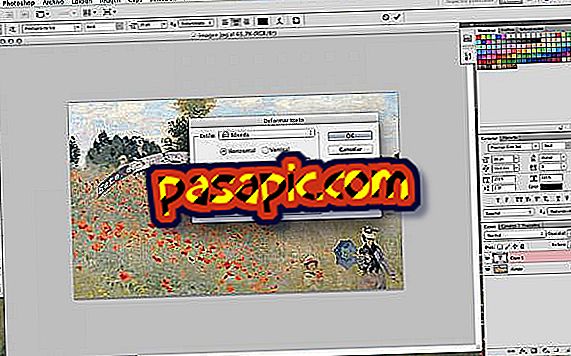
Чињеница да знате како да ставите текст на слику у Пхотосхопу ће вам дати приступ алату који је веома једноставан за коришћење и веома шарени резултати. За разлику од других опција овог уређивача слика, које су компликованије, уметање текстова је веома интуитивно. Помоћу њега можете веома лако да мењате стил, фонт, боју па чак и текст. У .цом објашњавамо како ставити текст на слику у Пхотосхопу.
Следећи кораци:1
Да бисте текст ставили на слику помоћу Пхотосхопа, прва ствар коју треба урадити је да, након отварања програма, пређете на "Филе" и затим на "Опен". Помоћу ове опције можете претраживати фасцикле на рачунару док не пронађете фотографију коју желите да уредите.

2
Када отворите слику у Пхотосхопу, оно што сада морате да урадите је да одете на мени латералних и вертикалних алата. Тамо, кликните на икону која има главни "Т", који ће вам омогућити да поставите текст у слику помоћу Пхотосхопа.

3
Сада, да бисте ставили текст на слику помоћу Пхотосхопа, једноставно поставите курсор на место где желите да почнете да куцате и куцате. Као што можете видети, текст се чини веома малим, тако да би требало да пређете на горњи хоризонтални мени да бисте променили величину.

4
Опција која вас занима да ставите текст на слику у Пхотосхопу је она која вам омогућава да текст поставите вертикално уместо хоризонтално. У овом случају, нећемо га користити.

5
Пхотосхоп вам такође омогућава да различитим словима доделите слова, тако да можете изабрати подебљано, курзивно, комбинацију оба и различите интензитете.

6
Видите да вам хоризонтални горњи мени даје могућност да промените фонт вашег текста на слици помоћу Пхотосхопа, одабиром за необавезнију која имитира рукопис или неку другу формалнију.

7
Такође можете играти са завршним текстом у Пхотосхопу: заокружено, оштро, фокусирано, итд.

8
Следећа опција је интересантна у случају да ваш текст заузима више од једне линије. Можете је центрирати или поравнати десно или лијево.

9
Овај алат вам такође може дати много игре када је у питању постављање текста на слике у Пхотосхопу, пошто је то боја слова. Можете изабрати тон у визуелној палети или написати код боје.

10
Уз опцију коју ћемо вам објаснити, можете имати веома упадљиве облике текста ваше слике захваљујући Пхотосхопу . На веома једноставан начин, можете учинити да фраза усвоји нелинеарну форму.

11
У нашем случају, одлучили смо се за облик трезора. Видите да можемо да прилагодимо закривљеност лука и дисторзију, и хоризонтално и вертикално.

12
Када одлучите све прилагодбе текста ваше слике помоћу Пхотосхопа, морате кликнути на "види" који се појављује на десној страни на врху да их сачувате.

13
И то је резултат. Као што можете да видите, опције које нуди Пхотосхоп да би се текст на слику ставио мало на завист уређивачу текста.

14
И то је резултат. Као што можете да видите, опције које нуди Пхотосхоп да би се текст на слику ставио мало на завист уређивачу текста.



